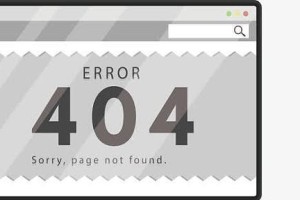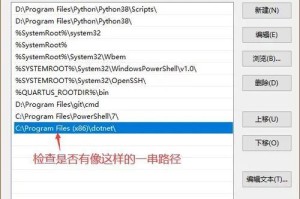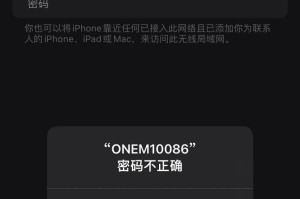随着电脑的普及,Windows操作系统成为了大多数人使用的首选。然而,对于新手来说,安装Windows操作系统可能会有一些困惑。本文将为您提供一份简明扼要的笔记本电脑Windows安装教程,帮助您轻松完成安装过程并掌握一些技巧。

1.准备安装所需的硬件和软件
在开始安装之前,您需要确保笔记本电脑已准备好进行Windows操作系统的安装。这包括一台可用的电脑、一张Windows安装光盘或者一个可引导的USB闪存驱动器以及您的Windows产品密钥。

2.备份重要数据
在安装Windows操作系统之前,强烈建议您备份您笔记本电脑上的所有重要数据。因为在安装过程中,可能会格式化硬盘并丢失所有数据。
3.插入安装光盘或USB闪存驱动器

将Windows安装光盘或者可引导的USB闪存驱动器插入笔记本电脑的光驱或USB接口。
4.重启电脑并进入BIOS设置
重启您的笔记本电脑,同时按下指定的按键(通常是F2、F10、Delete键等,根据您的笔记本电脑型号可能不同)进入BIOS设置。
5.设置启动顺序
在BIOS设置中,找到“Boot”或“启动”选项,并将光盘驱动器或USB闪存驱动器设置为第一启动设备。
6.保存并退出BIOS设置
保存您的更改并退出BIOS设置,使笔记本电脑重新启动。此时,系统将会从安装光盘或USB闪存驱动器引导。
7.进入Windows安装界面
您将看到一个启动画面,接着进入Windows安装界面。按照屏幕上的指示选择相应的语言、时区和键盘布局。
8.安装Windows操作系统
点击“安装现在”按钮,然后同意许可协议,并选择“自定义安装”。
9.分区和格式化硬盘
在自定义安装选项中,选择要安装Windows的硬盘分区,并进行格式化操作。这将清空硬盘上的所有数据,所以请确保您已备份重要数据。
10.安装Windows并等待完成
选择目标分区后,点击“下一步”开始安装过程。系统将自动完成文件的复制和设置过程,请耐心等待。
11.设置用户名和密码
在安装过程中,您需要设置一个用户名和密码,用于登录Windows操作系统。
12.安装驱动程序和更新
安装完成后,您需要安装相应的驱动程序和系统更新,以确保笔记本电脑正常运行并获得最新的功能和安全修复。
13.安装所需的软件
根据自己的需求,安装您需要的软件,如浏览器、办公软件等。
14.防病毒软件和系统安全设置
为了保护您的笔记本电脑免受恶意软件和网络威胁,请安装一个可靠的防病毒软件,并进行必要的系统安全设置。
15.完成安装并享受Windows操作系统
恭喜您!您已成功安装Windows操作系统。现在,您可以开始使用笔记本电脑,并体验Windows操作系统带来的便捷和功能。
通过本文的简明教程,您应该已经学会了如何在笔记本电脑上安装Windows操作系统。遵循以上步骤并注意细节,您将能够轻松完成安装过程并开始使用Windows。无论是新手还是有经验的用户,掌握这些安装步骤和技巧都是非常有用的。希望本文对您有所帮助!